Configurare Microsoft Launcher
Microsoft Launcher è un'applicazione Android che consente agli utenti di personalizzare il telefono, rimanere organizzati in movimento e trasferire dal proprio telefono al PC.
Nei dispositivi Android Enterprise completamente gestiti, Launcher consente agli amministratori IT aziendali di personalizzare le schermate iniziali dei dispositivi gestiti selezionando lo sfondo, le app e le posizioni delle icone. Questo standardizza l'aspetto di tutti i dispositivi Android gestiti in diversi dispositivi OEM e versioni di sistema.
Come configurare l'app Microsoft Launcher
Dopo aver aggiunto l'applicazione Microsoft Launcher a Intune, passare all'interfaccia di amministrazione Microsoft Intune e selezionareConfigurazioneapp>. Aggiungere un criterio di configurazione per i dispositivi gestiti che eseguono Android e scegliere Microsoft Launcher come app associata. Fare clic su Impostazioni di configurazione per configurare le diverse impostazioni disponibili di Microsoft Launcher.
Scelta di un formato delle impostazioni di configurazione
Esistono due metodi che è possibile usare per definire le impostazioni di configurazione per Microsoft Launcher:
Progettazione configurazione consente di configurare le impostazioni con un'interfaccia utente facile da usare che consente di attivare o disattivare le funzionalità e impostare i valori. In questo metodo sono presenti alcune chiavi di configurazione disabilitate con tipo di valore BundleArray. Queste chiavi di configurazione possono essere configurate solo immettendo dati JSON.
I dati JSON consentono di definire tutte le possibili chiavi di configurazione usando uno script JSON.
Se si aggiungono proprietà con Configuration Designer, è possibile convertire automaticamente queste proprietà in JSON selezionando Immettere i dati JSON dall'elenco a discesa Formato delle impostazioni di configurazione, come illustrato di seguito.

Nota
Una volta configurate le proprietà tramite il Designer di configurazione, anche i dati JSON verranno aggiornati in modo da riflettere solo queste proprietà. Per aggiungere chiavi di configurazione aggiuntive ai dati JSON, usare l'esempio di script JSON per copiare le righe necessarie per ogni chiave di configurazione.
Quando si modificano i criteri di configurazione delle app creati in precedenza, se sono state configurate proprietà complesse, il processo di modifica visualizzerà l'editor di dati JSON. Tutte le impostazioni configurate in precedenza verranno mantenute ed è possibile passare a Progettazione configurazione per modificare le impostazioni supportate.
Uso della Designer di configurazione
Progettazione configurazione consente di selezionare le impostazioni prepopolato e i relativi valori associati.
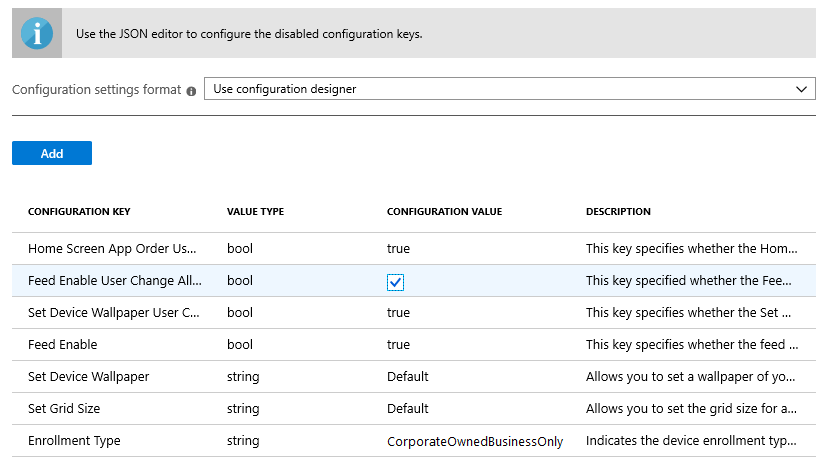
Nella tabella seguente sono elencate le chiavi di configurazione, i tipi di valore, i valori predefiniti e le descrizioni disponibili di Microsoft Launcher. La descrizione fornisce il comportamento previsto del dispositivo in base ai valori selezionati. Le chiavi di configurazione disabilitate in Configuration Designer non sono elencate nella tabella.
| Chiave di configurazione | Tipo valore | Valore predefinito | Descrizione |
|---|---|---|---|
| Tipo di registrazione | Stringa | Predefinita | Consente di impostare il tipo di registrazione a cui deve essere applicato questo criterio. Attualmente, il valore Default fa riferimento a CorporateOwnedBusinessOnly. Attualmente non sono disponibili altri tipi di registrazione supportati. Nome chiave JSON: management_mode_key |
| Modifica utente dell'ordine dell'app della schermata iniziale consentita | Booleano | Vero | Consente di specificare se l'impostazione Ordine app della schermata iniziale può essere modificata dall'utente finale.
Nota: L'ordine dell'app home screen può essere configurato solo tramite l'editor JSON. Nome chiave JSON: com.microsoft.launcher.HomeScreen.AppOrder.UserChangeAllowed |
| Impostare le dimensioni della griglia | Stringa | Auto | Consente di impostare le dimensioni della griglia per le app da posizionare nella schermata iniziale. È possibile impostare il numero di righe e colonne dell'app per definire le dimensioni della griglia nel formato seguente: columns;rows. Se si definiscono le dimensioni della griglia, il numero massimo di app che verranno visualizzate in una riga nella schermata iniziale sarà il numero di righe impostate e il numero massimo di app che verranno visualizzate in una colonna nella schermata iniziale sarà il numero di colonne impostate.Nome chiave JSON: com.microsoft.launcher.HomeScreen.GridSize |
| Impostare lo sfondo del dispositivo | Stringa | Nullo | Consente di impostare uno sfondo a scelta immettendo l'URL dell'immagine da impostare come sfondo. Nome chiave JSON: com.microsoft.launcher.Wallpaper.URL |
| Impostare la modifica dell'utente dello sfondo del dispositivo consentita | Booleano | Vero | Consente di specificare se l'impostazione Imposta sfondo dispositivo può essere modificata dall'utente finale.
Nome chiave JSON: com.microsoft.launcher.Wallpaper.URL.UserChangeAllowed |
| Abilita feed | Booleano | Vero | Consente di abilitare il feed di avvio nel dispositivo quando l'utente scorre verso destra nella schermata iniziale.
Nome chiave JSON: com.microsoft.launcher.Feed.Enabled |
| Feed Enable User Change Allowed | Booleano | Vero | Consente di specificare se l'impostazione Abilita feed può essere modificata dall'utente finale.
Nome chiave JSON: com.microsoft.launcher.Feed.Enabled.UserChangeAllowed |
| Posizionamento della barra di ricerca | Stringa | In basso | Consente di specificare il posizionamento della barra di ricerca nella schermata iniziale.
Nome chiave JSON: com.microsoft.launcher.Search.SearchBar.Placement |
| Modifica utente del posizionamento della barra di ricerca consentita | Booleano | Vero | Consente di specificare se l'impostazione Posizionamento barra di ricerca può essere modificata dall'utente finale.
Nome chiave JSON: com.microsoft.launcher.Search.SearchBar.Placement.UserChangeAllowed
NOTA: Per Microsoft Launcher v 6.2 e versioni successive, questa impostazione non verrà più applicata. Pertanto, l'impostazione di questo valore su |
| Modalità dock | Stringa | Mostra | Consente di abilitare il dock sul dispositivo quando l'utente scorre rapidamente verso l'alto dalla parte inferiore della schermata iniziale.
Nome chiave JSON: com.microsoft.launcher.Dock.Mode |
| Modifica utente modalità dock consentita | Stringa | Vero | Consente di specificare se l'impostazione Modalità dock può essere modificata dall'utente finale.
Nome chiave JSON: com.microsoft.launcher.Dock.Mode.UserChangeAllowed |
Immettere dati JSON
Immettere i dati JSON per configurare tutte le impostazioni disponibili per Microsoft Launcher e le impostazioni disabilitate in Configurazione Designer, come illustrato di seguito.
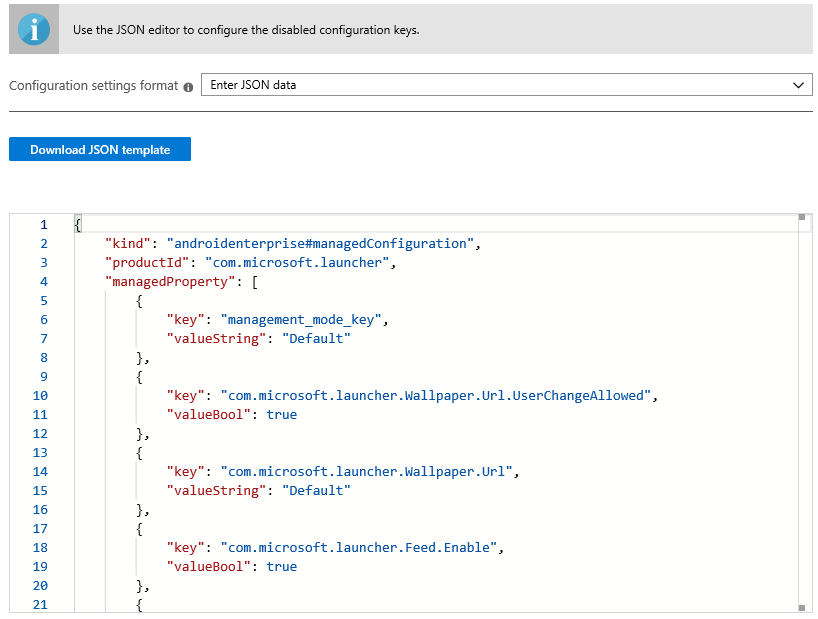
Oltre all'elenco delle impostazioni configurabili elencate nella tabella Configuration Designer (sopra), la tabella seguente fornisce le chiavi di configurazione che è possibile configurare solo tramite dati JSON.
| Chiave di configurazione | Tipo valore | Valore predefinito | Descrizione |
|---|---|---|---|
| Impostare applicazioni Allow-Listed Chiave JSON: com.microsoft.launcher.HomeScreen.Applications |
BundleArray | Vedere: Impostare applicazioni consentite nell'elenco | Consente di definire il set di app visibili nella schermata iniziale tra le app installate nel dispositivo. È possibile definire le app immettendo il nome del pacchetto dell'app che si vuole rendere visibili, ad esempio, com.android.settings rendere le impostazioni accessibili nella schermata iniziale. Le app consentite in questa sezione devono essere già installate nel dispositivo per essere visibili nella schermata iniziale.Proprietà:
|
| Ordine dell'app della schermata iniziale Chiave JSON: com.microsoft.launcher.HomeScreen.AppOrder |
BundleArray | Vedi: Ordine dell'app della schermata iniziale | Consente di specificare l'ordine dell'app nella schermata iniziale. Proprietà:
|
| Impostare collegamenti Web aggiunti Chiave JSON: com.microsoft.launcher.HomeScreen.WebLinks |
BundleArray | N/D | Questa chiave consente di aggiungere il sito Web alla schermata iniziale come icona di avvio rapido. In questo modo è possibile assicurarsi che l'utente finale possa avere accesso rapido e semplice ai siti Web essenziali. È possibile modificare la posizione di ogni icona di collegamento Web nella configurazione dell'ordine app della schermata iniziale. Proprietà:
|
| Imposta forma icona cartella, formato aperto e direzione di scorrimento Chiave JSON: com.microsoft.launcher.Folder.Style |
BundleArray | N/D | Consente di definire l'aspetto dell'icona della cartella e il modo di aprire una cartella nella schermata iniziale di Microsoft Launcher e di ancorarla. Proprietà:
|
| Imposta forma icona cartella, formato aperto e direzione di scorrimento Modifica utente consentita Chiave JSON: com.microsoft.launcher.Folder.Style.UserChangeAllowed |
Booleano | Vero | Consente di specificare se l'impostazione Stile cartella può essere modificata dall'utente finale.
|
Impostare le applicazioni consentite elencate
{
"key": "com.microsoft.launcher.HomeScreen.Applications",
"valueBundleArray":
[
{
"managedProperty": [
{
"key": "package",
"valueString": "com.android.settings"
},
{
"key": "class",
"valueString": ""
}
]
}
]
}
Ordine dell'app della schermata iniziale
{
"key": "com.microsoft.launcher.HomeScreen.AppOrder",
"valueBundleArray":
[
{
"managedProperty": [
{
"key": "type",
"valueString": "application"
},
{
"key": "position",
"valueInteger": 1
},
{
"key": "package",
"valueString": "com.android.settings"
},
{
"key": "class",
"valueString": ""
}
]
}
]
}
Impostare il collegamento Web aggiunto
{
"key": "com.microsoft.launcher.HomeScreen.WebLinks",
"valueBundleArray": [
{
"managedProperty": [
{
"key": "label",
"valueString": "weblink"
},
{
"key": "link",
"valueString": "https://www.microsoft.com"
}
]
}
]
},
{
"key": "com.microsoft.launcher.HomeScreen.AppOrder",
"valueBundleArray": [
{
"managedProperty": [
{
"key": "type",
"valueString": "weblink"
},
{
"key": "position",
"valueInteger": 2
},
{
"key": "label",
"valueString": "Microsoft"
},
{
"key": "link",
"valueString": "https://www.microsoft.com"
}
]
}
]
}
Esempio di configurazione di Microsoft Launcher
Di seguito è riportato uno script JSON di esempio con tutte le chiavi di configurazione disponibili incluse:
{
"kind": "androidenterprise#managedConfiguration",
"productId": "app:com.microsoft.launcher",
"managedProperty": [
{
"key": "management_mode_key",
"valueString": "Default"
},
{
"key": "com.microsoft.launcher.Feed.Enable.UserChangeAllowed",
"valueBool": false
},
{
"key": "com.microsoft.launcher.Feed.Enable",
"valueBool": true
},
{
"key": "com.microsoft.launcher.Wallpaper.Url.UserChangeAllowed",
"valueBool": false
},
{
"key": "com.microsoft.launcher.Wallpaper.Url",
"valueString": "http://www.contoso.com/wallpaper.png"
},
{
"key": "com.microsoft.launcher.HomeScreen.GridSize",
"valueString": "5;5"
},
{
"key": "com.microsoft.launcher.HomeScreen.Applications",
"valueBundleArray": [
{
"managedProperty": [
{
"key": "package",
"valueString": "com.ups.mobile.android"
},
{
"key": "class",
"valueString": ""
}
]
},
{
"managedProperty": [
{
"key": "package",
"valueString": "com.microsoft.teams"
},
{
"key": "class",
"valueString": ""
}
]
},
{
"managedProperty": [
{
"key": "package",
"valueString": "com.microsoft.bing"
},
{
"key": "class",
"valueString": ""
}
]
}
]
},
{
"key": "com.microsoft.launcher.HomeScreen.WebLinks",
"valueBundleArray": [
{
"managedProperty": [
{
"key": "label",
"valueString": "News"
},
{
"key": "link",
"valueString": "https://www.contoso.com"
}
]
}
]
},
{
"key": "com.microsoft.launcher.HomeScreen.AppOrder.UserChangeAllowed",
"valueBool": false
},
{
"key": "com.microsoft.launcher.HomeScreen.AppOrder",
"valueBundleArray": [
{
"managedProperty": [
{
"key": "type",
"valueString": "application"
},
{
"key": "position",
"valueInteger": 17
},
{
"key": "package",
"valueString": "com.ups.mobile.android"
},
{
"key": "class",
"valueString": ""
}
]
},
{
"managedProperty": [
{
"key": "type",
"valueString": "application"
},
{
"key": "position",
"valueInteger": 18
},
{
"key": "package",
"valueString": "com.microsoft.teams"
},
{
"key": "class",
"valueString": ""
}
]
},
{
"managedProperty": [
{
"key": "type",
"valueString": "application"
},
{
"key": "position",
"valueInteger": 19
},
{
"key": "package",
"valueString": "com.microsoft.bing"
},
{
"key": "class",
"valueString": ""
}
]
},
{
"managedProperty": [
{
"key": "type",
"valueString": "weblink"
},
{
"key": "position",
"valueInteger": 20
},
{
"key": "label",
"valueString": "News"
},
{
"key": "link",
"valueString": "https://www.contoso.com"
}
]
}
]
}
]
}
Passaggi successivi
- Per altre informazioni sui dispositivi Android Enterprise completamente gestiti, vedere Configurare Intune registrazione dei dispositivi Android Enterprise completamente gestiti.